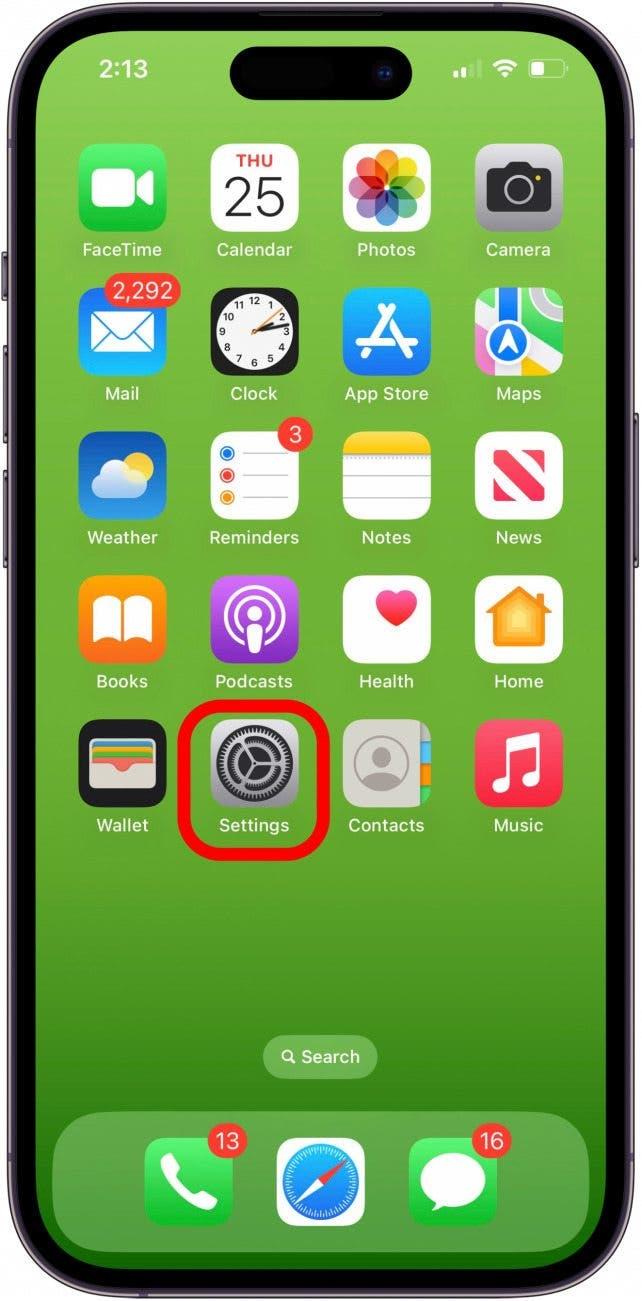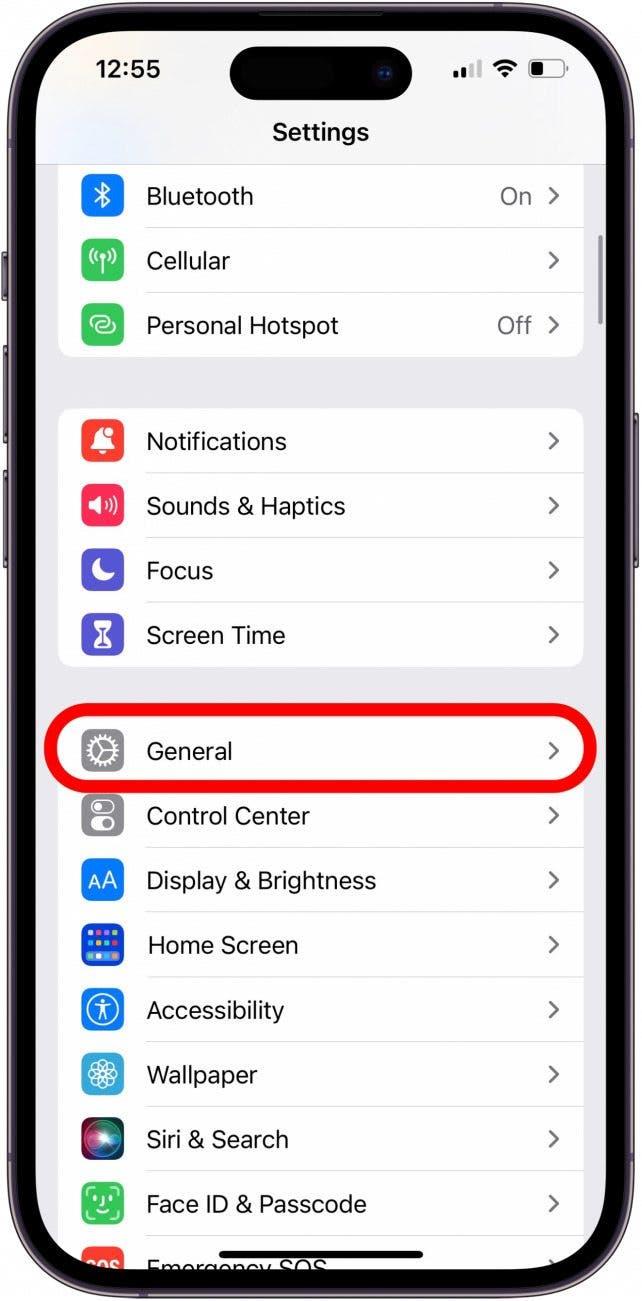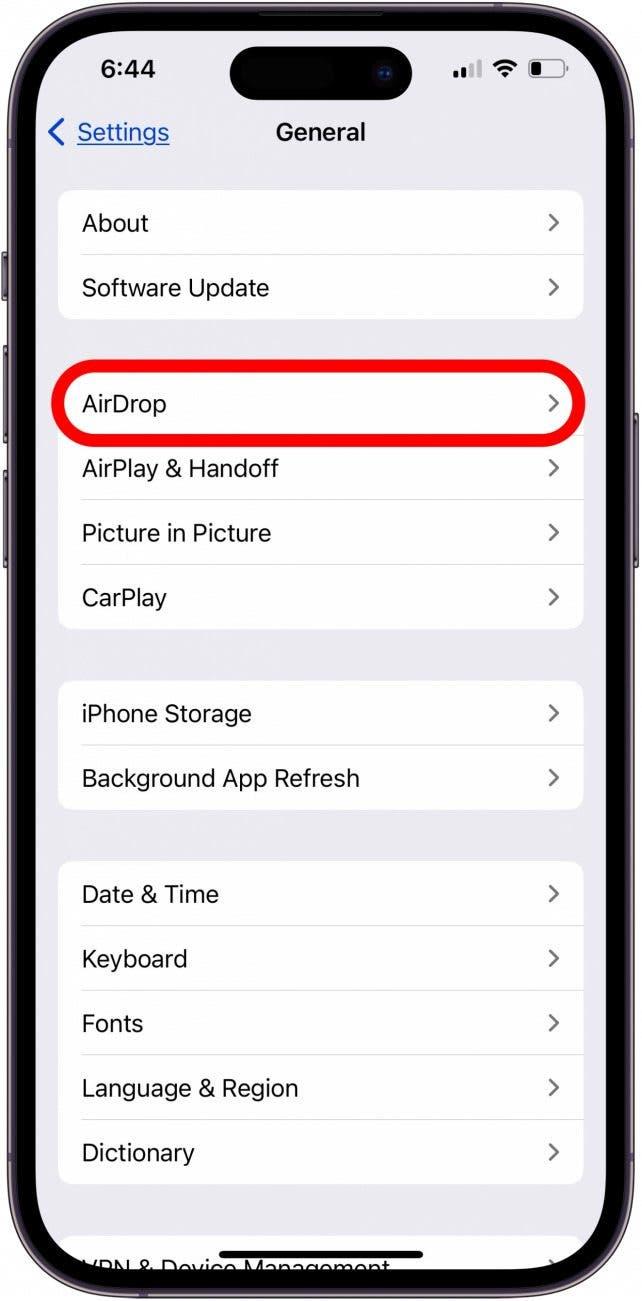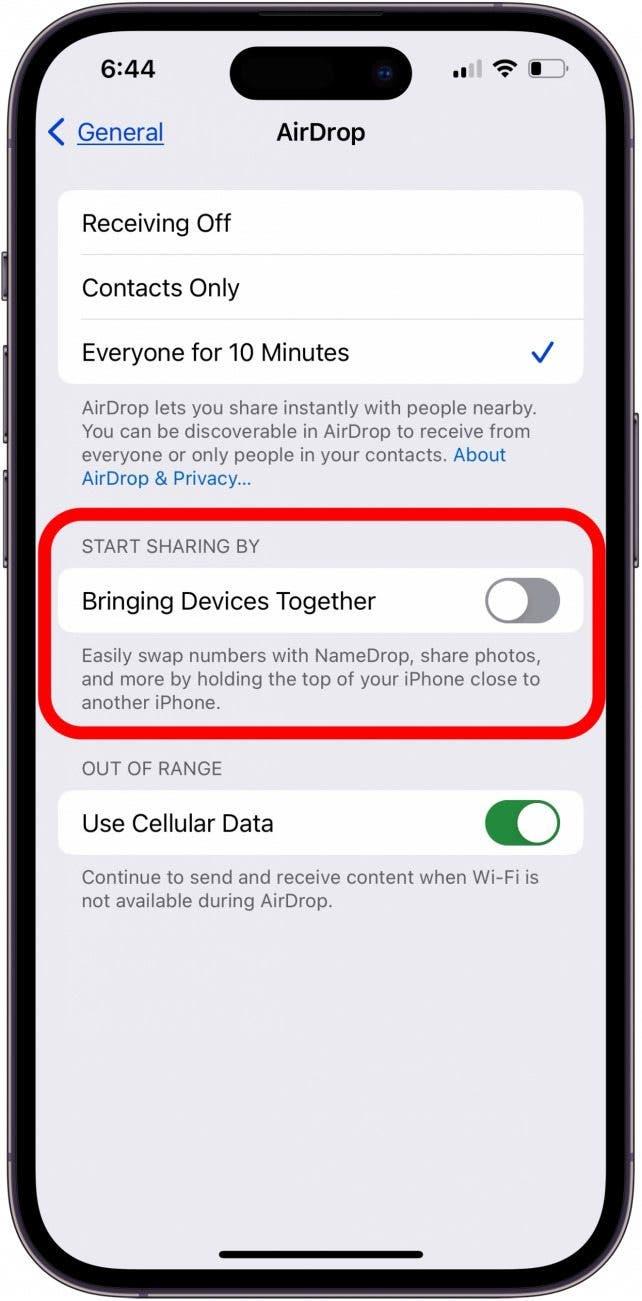NameDrop, una nueva función de iOS 17 de Apple, permite a los usuarios de iPhone enviarse mutuamente información de contacto de forma rápida y sencilla. Pero, ¿y si quiere un poco más de privacidad? He aquí cómo desactivar NameDrop o recibir las tarjetas de contacto de otras personas pero no compartir las suyas.
Cómo desactivar NameDrop en el iPhone y mantener su información privada
Una vez que haya configurado NameDrop de Apple, es posible que desee saber cómo desactivar NameDrop o cómo configurar NameDrop para que sólo reciba pero no comparta su tarjeta de contacto. Una vez que haya aprendido estos ajustes de NameDrop, asegúrese de consultar nuestro gratuito Consejo del día para ver más tutoriales sobre contactos.
Cómo desactivar NameDrop
¿Está a punto de salir y no quiere que las notificaciones no deseadas de NameDrop aparezcan en su iPhone toda la noche? Aquí le explicamos cómo desactivar NameDrop. No se preocupe; puede invertir los pasos para volver a activar NameDrop cuando lo necesite.
 Descubra las funciones ocultas de su iPhoneObtenga un consejo diario (con capturas de pantalla e instrucciones claras) para dominar su iPhone en sólo un minuto al día.
Descubra las funciones ocultas de su iPhoneObtenga un consejo diario (con capturas de pantalla e instrucciones claras) para dominar su iPhone en sólo un minuto al día.
- Abra la app Ajustes.

- Pulse General.

- Pulse AirDrop.

- Desactive Acercar dispositivos.

Cómo configurar NameDrop sólo para recibir
En este momento no puede establecer de forma permanente NameDrop en Sólo recibir; tiene que rechazar las invitaciones o establecerlas en Sólo recibir caso por caso. He aquí cómo hacerlo:
Cuando reciba una invitación de NameDrop, verá las opciones de compartir su tarjeta de contacto y recibir la de la otra persona, o sólo recibir la de la otra persona.
Si pulsa Recibir sólo, obtendrá la tarjeta de contacto de la otra persona, para que pueda ponerse en contacto con ella cuando quiera.
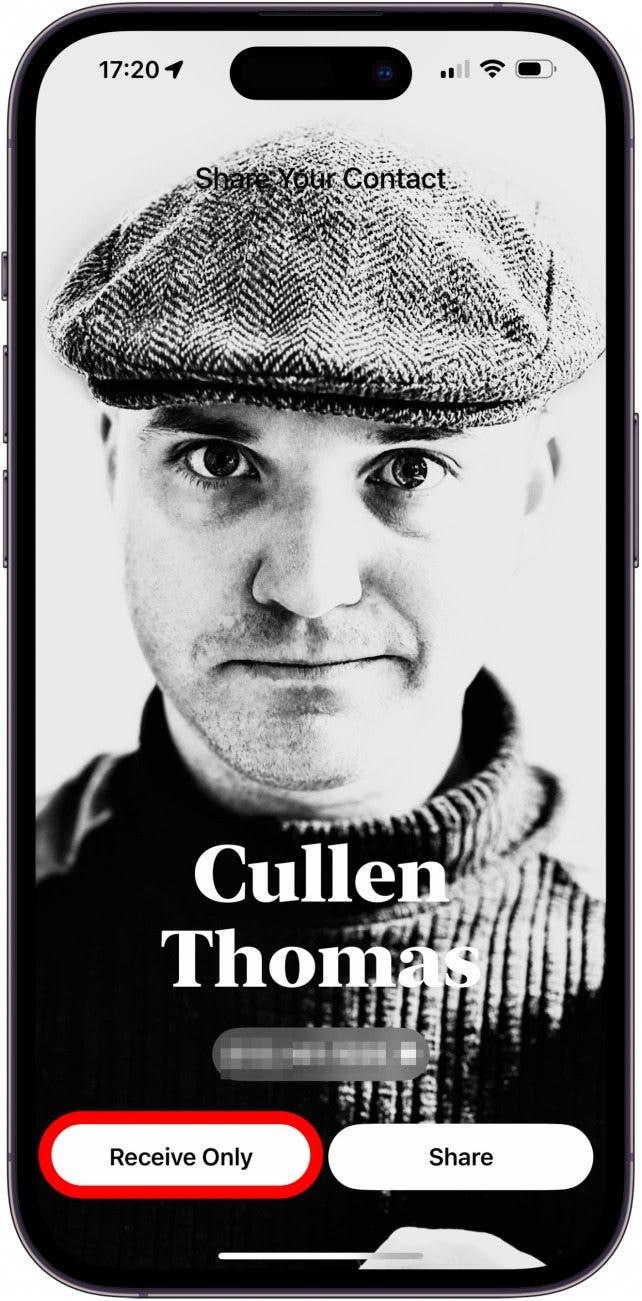
PREGUNTAS FRECUENTES
- ¿Cómo configuro NameDrop en mi iPhone? Asegúrese de que Bluetooth y AirDrop están activados y que AirDrop está configurado como Todos durante al menos diez minutos. A continuación, acerque sus iPhones.
- ¿Cómo personalizo mi NameDrop? En este momento, tiene que desactivar NameDrop o elegir no dar su tarjeta de contacto para cada notificación de NameDrop.
- ¿Por qué no funciona NameDrop? Ambos iPhones tienen que estar actualizados a iOS 17 y tener Wi-Fi, Bluetooth y AirDrop activados.
Ahora ya sabe cómo desactivar NameDrop en su iPhone, o elegir recibir la tarjeta de contacto del otro iPhone pero no compartir la suya. Si le ha gustado este tutorial, aprenda cómo solucionarlo si su tarjeta de contacto no está disponible para FaceTime.